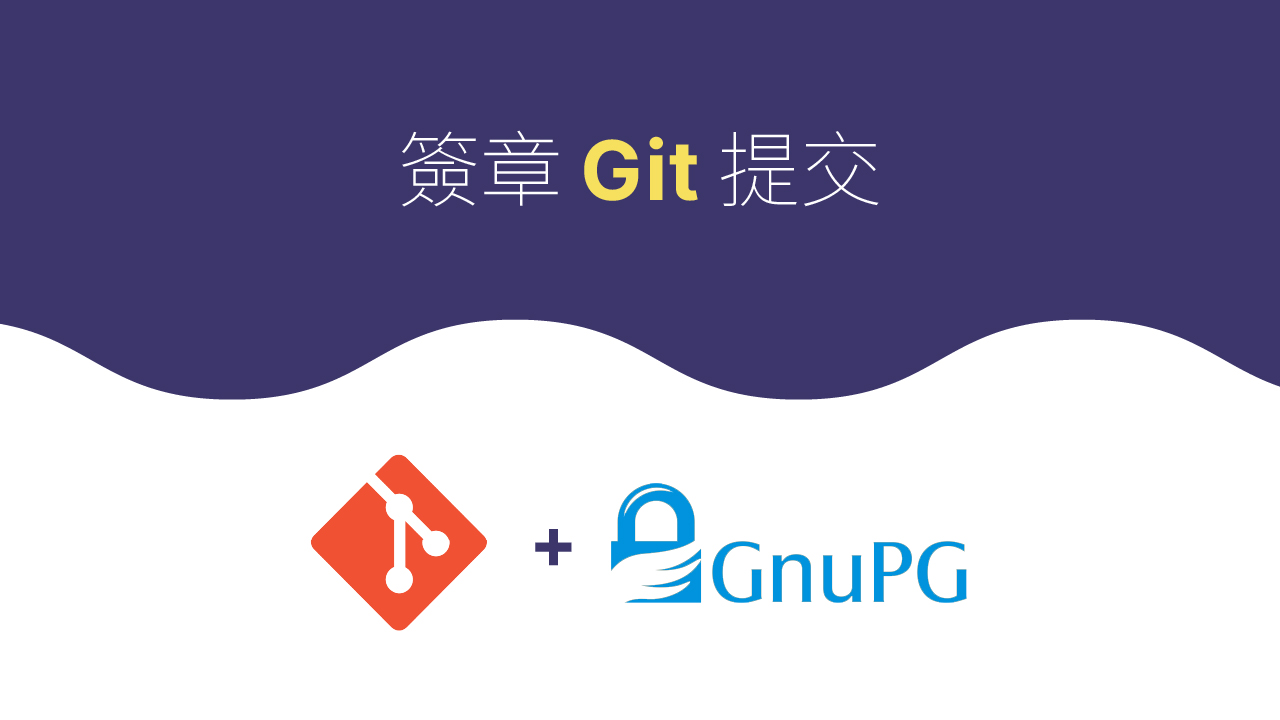GPG 全名為 The GNU Privacy Guard,又稱 GnuPG,可以用來對訊息或檔案進行加密(encrypt)或簽章(sign)。且可以和 Git 整合,用來簽章 Git 的提交內容,確保是由本人提交,而非被竄改或仿冒提交。
安裝 GPG
Windows
Windows 可以安裝 Gpg4win,安裝完成之後,必須開啟新的「命令提示字元」。
並執行以下指令,找出 gpg.exe 執行檔所在路徑:
where.exe gpg
然後設定 Git 的 gpg.program 選項設定,指定 gpg.exe 所在路徑:
git config --global gpg.program "C:\Program Files (x86)\GnuPG\bin\gpg.exe"
Bash
如果有使用 Bash,需要增加以下指令到 ~/.profile 或 ~/.bashrc 或 ~/.bash_profile 檔案中:
export GPG_TTY=$(tty)
gpgconf --launch gpg-agent
否則在執行 gpg 簽章時會發生以下錯誤:
error: gpg failed to sign the data
fatal: failed to write commit object
Git 設定
設定 Git 在每次提交 (commit) 或標籤 (tag) 都會加上 GPG 簽章:
git config --global commit.gpgSign true
git config --global tag.gpgSign true
GPG 使用方式
安裝好之後就可以開始使用了。
建立 GPG 金鑰組
記住在 Windows 必須使用「命令提示字元」,不能用 Git Bash 來建立。
gpg --full-generate-key
建立過程中,需要輸入以下:
- Please select what kind of key you want: 輸入
4為(4) RSA (sign only) - keysize: 輸入
4096 - Please specify how long the key should be valid: 輸入
Enter(0) - 輸入你的 GitHub 的名稱和 E-mail
- 輸入
O(即 OK) - 設定密碼
看到如下畫面就是建立成功了:
gpg: key AFA8022C0E4062EF marked as ultimately trusted
gpg: revocation certificate stored as 'C:/Users/Lucas/AppData/Roaming/gnupg/openpgp-revocs.d\7144F0FE70DA28DE2428982FAFA8022C0E4062EF.rev'
public and secret key created and signed.
Note that this key cannot be used for encryption. You may want to use
the command "--edit-key" to generate a subkey for this purpose.
pub rsa4096 2021-04-08 [SC]
7144F0FE70DA28DE2428982FAFA8022C0E4062EF
uid Lucas Yang <yangchenshin77@gmail.com>
查詢 GPG 金鑰組
列出公開金鑰資訊:
gpg --list-keys
gpg --list-keys --keyid-format SHORT
gpg --list-keys --keyid-format LONG
列出私密金鑰資訊:
gpg --list-secret-keys
gpg --list-secret-keys --keyid-format SHORT
gpg --list-secret-keys --keyid-format LONG
如果我們要簽章 Git 提交,就必須先取得金鑰 ID:
C:\Users\Lucas>gpg --list-secret-keys --keyid-format SHORT
C:/Users/Lucas/AppData/Roaming/gnupg/pubring.kbx
------------------------------------------------
sec rsa4096/0E4062EF 2021-04-08 [SC]
7144F0FE70DA28DE2428982FAFA8022C0E4062EF
uid [ultimate] Lucas Yang <yangchenshin77@gmail.com>
上述訊息中,sec 就是 secret (私密金鑰),而 7144F0FE70DA28DE2428982FAFA8022C0E4062EF 就是完整的金鑰 ID,可以用簡短的金鑰代替,也就是 0E4062EF,之後的操作都會用到這段 ID。
設定 Git 提交進行 GPG 簽章
設定預設的 GPG 金鑰:
git config --global user.signingkey 0E4062EF
然後現在執行 Git 提交 (commit) 或標籤 (tag) 都會加上 GPG 簽章了。
顯示 Git 簽章資訊
顯示含有簽章資訊的 Git 的指令:
$ git log --show-signature
commit aa993b7b69b47a6bf9d23cacf56e00139f3907a0 (HEAD -> vue3-type-file, origin/vue3-type-file)
gpg: Signature made 2021/4/8 <A4>U<A4><C8> 04:54:57 <A5>x<A5>_<BC>зǮɶ<A1>
gpg: using RSA key CB8E694EB798BFED6FA1C2DC88D3F62D215D5306
gpg: Good signature from "Lucas Yang <yangchenshin77@gmail.com>" [ultimate]
Author: Lucas Yang <yangchenshin77@gmail.com>
Date: Thu Apr 8 16:54:57 2021 +0800
Formatting
設定 GitHub 帳號的 GPG 金鑰
直接將 GPG 公鑰輸出在「命令提示字元」中:
gpg --armor --export 0E4062EF
並複製公鑰,到 GitHub 的 SSH and GPG keys 設定,新增一個 GPG 金鑰。
設定 VS Code
在 VS Code 增加 git.enableCommitSigning,之後 VS Code 提交 Git commit 時都會加上簽章:
{
"git.enableCommitSigning": true,
}
刪除 GPG 金鑰組
如果公鑰私鑰都在同一台電腦,必須先刪除私鑰,才能刪除相對應的公鑰。也可以直接刪除私鑰就好,公鑰保留。
刪除私鑰:
gpg --delete-secret-key 0E4062EF
刪除公鑰:
gpg --delete-key 0E4062EF